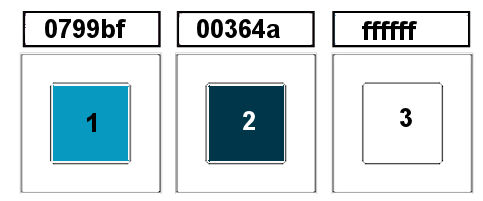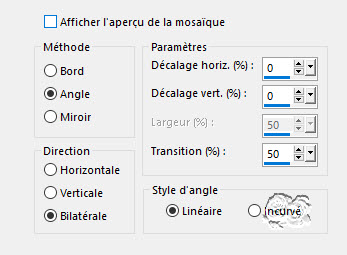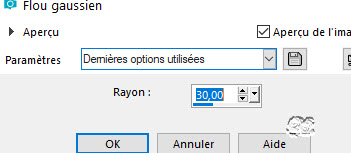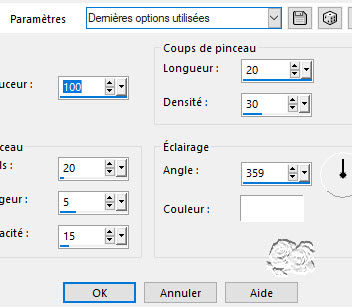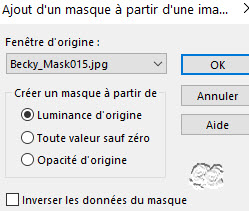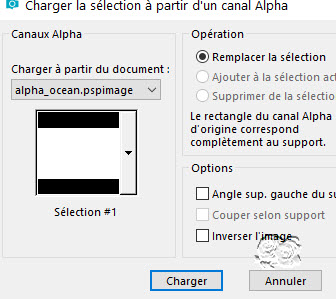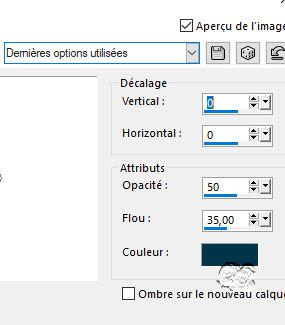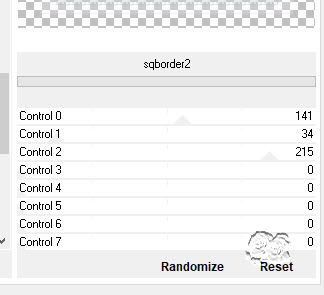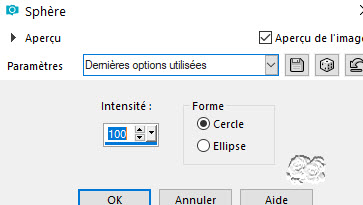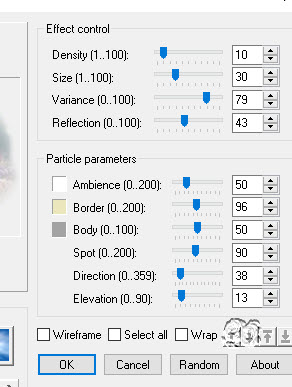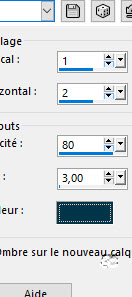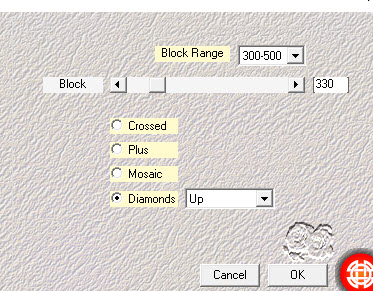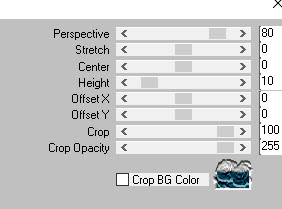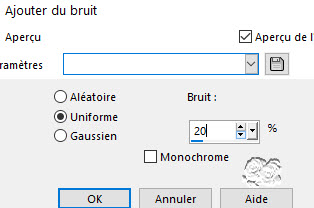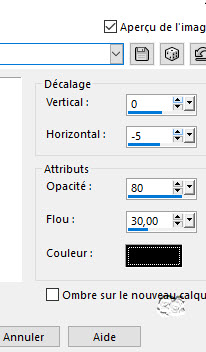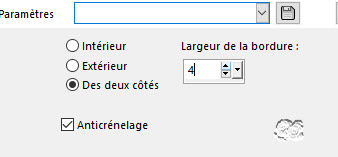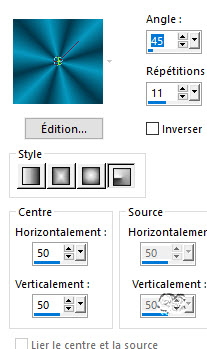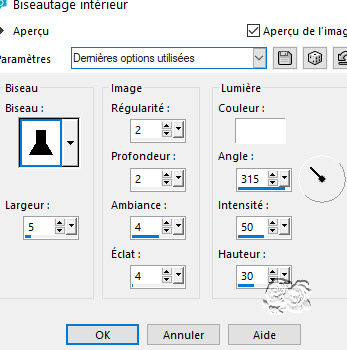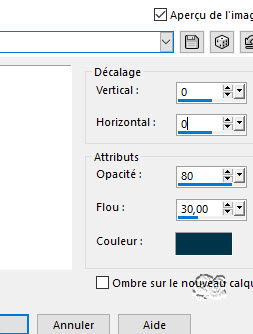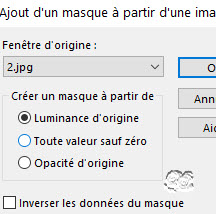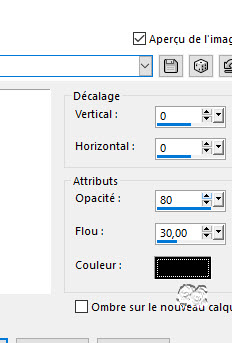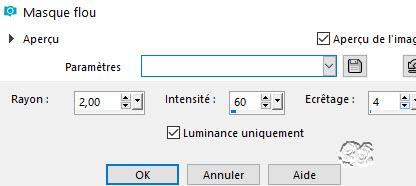|
************* ************* Ce tutoriel est ma propriété ;il est interdit de le copier ou le distribuer sur le Net sans mon autorisation écrite. De même,il est interdit de retirer le watermark du matériel;respectons le travail talentueux des tubeurs,sans qui nous ne pourrions créer de tutoriels. Si une des images vous appartient et que vous ne désirez pas qu'elle apparaisse ici, faites le moi savoir et je l'enlèverai aussitôt,ou je ferai un lien vers votre site!
Mes tutoriels sont sous copyright et de fait,régulièrement enregistrés
************* N'hésitez pas à changer le mode mélange des calques et leur opacité selon les couleurs que vous utiliserez
Les filtres que j'utilise dans mes tutoriels se trouvent sur ma page filtres!
tutoriel créé avec Psp2019 mais peut etre réalisé avec d'autres versions.
Dupliquez vos tubes et fermez les originaux Abaissez les masques au bas de votre Psp
Prêts ? On y va ! Avant-plan : couleur 1 clair Arrière-plan : couleur 2 foncée
Ma palette
1- ouvrir le calque alpha_ocean Fenêtre dupliquer et fermer l’original Remplir de la couleur 1 claire 2- Sélectionner tout Edition copier coller dans la sélection le tube océan de Krys Ne rien sélectionner 3- effet d’image mosaïque sans jointure,par défaut
4- règlage flou gaussien
5- effet Art Media,Coup de pinceau
6- nouveau calque Remplir de la couleur 2 foncée Nouveau calque de masque à partir d’une image Appliquer le masque Becky_Mask015
Effet de bord accentuer davantage Fusionner le groupe Mode de fusion sur luminance héritée 7- sélection charger enregistrer une sélection à partir du canal alpha Charger la sélection 1
Appuyez sur la touche suppr. de votre clavier Nouveau calque Edition copier coller dans la sélection le tube ocean de Krys Rester sélectionné 8- placez vous sur le calque de dessous(le masque) Effet 3D ombre portée,avec votre couleur foncée
9- effet AFS Import,Sqborder2
Ne rien sélectionner 10- toujours sur le calque du masque Calque dupliquer Effet géométrique sphère
11- effet 3D ombre portée comme précédemment 12- avec la gomme,taille 30,effacez les marques de l’ombre restées sur votre tag
Mode fusion sur lumière dure 13- placez vous sur le calque du tube Effet Ulead,Particle(bulles)
14- édition copier coller comme nouveau calque le tube deco Placer comme sur l’exemple 15- effet 3D ombre portée,avec votre couleur foncée
Calque dupliquer Image miroir,miroir horizontal Fusionner le calque de dessous 16- placez vous sur le fond Calque dupliquer 17- effet Mehdi,Sorting tiles
18- effet Mura’s Meister,Perspective tiling
Calque réorganiser,placer en haut de la pile 19- règlage ajouter du bruit
20- effet 3D ombre portée
21- vous êtes en haut de pile Nouveau calque Sélection charger enregistrer une sélection à partir du canal alpha Charger de nouveau la sélection 1
Sélection modifier,sélectionner les bordures de la sélection
Remplir de ce dégradé radial
22- effet 3D biseautage intérieur
23- effet 3D ombre portée,avec votre couleur foncée
Ne rien sélectionner 24- placez vous sur le fond Nouveau calque Remplir de la couleur 3(blanc) Nouveau calque de masque à partir d’une image Appliquez le masque 2
Règlage netteté davantage de netteté image miroir miroir horizontal Fusionner le groupe Mode de fusion sur éclaircir,opacité 35 25- placez vous en haut de pile Edition copier coller comme nouveau calque le tube garçonnet de Krys(n’oubliez pas d’enlever la signature !) 26- assurez vous que tout est bien en place Calque fusionner les calques visibles 27- image akouter des bordures de 2 pxls couleur 2 4 pxls couleur 1 28- édition copier Activez le tube cadre Sélectionnez l’intérieur avec la baguette magique Edition coller dans la sélection(votre tag en mémoire) 28- sélection inverser Effet 3D ombre portée,couleur noire
Ne rien sélectionner 29- nouveau calque pour apposer votre signature Image ajouter des bordures 1 pxl couleur noire Redimensionner à 950 pxls de large Règlage netteté masque flou
Voilà ! C’est terminé ! Merci d’avoir suivi mon tutoriel ! Tutoriel créé le 18/10/2020 ©saturnella
Merci Denise et Gigi d’avoir testé mon tutoriel !
*********** Versions de mes traductrices Pinuccia
Lisette
Maria T
Vera
************* N'hésitez pas à m'envoyer vos versions, je me ferai un plaisir de les afficher sur mon site.
*************
|